word2013中怎么输入h上有一横的符号?
摘要:我发现很多人不会输入特殊字符,每次输入都需要插入特殊字符很麻烦,一次偶然的机会我发现了一个简单的方法来输入字符,接下来以输入ℏ为...
我发现很多人不会输入特殊字符,每次输入都需要插入特殊字符很麻烦,一次偶然的机会我发现了一个简单的方法来输入字符,接下来以输入ℏ为例给大家讲一下。
1、打开“选项”,选择“校对”
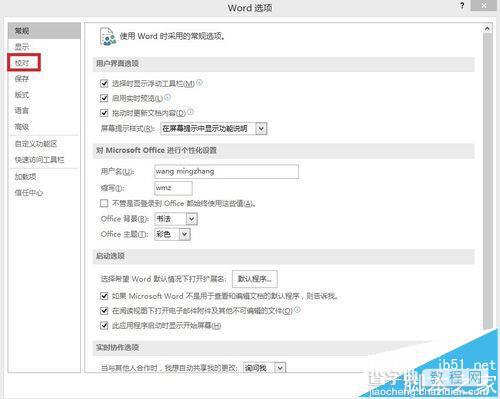
2、选择“自动更正选项”
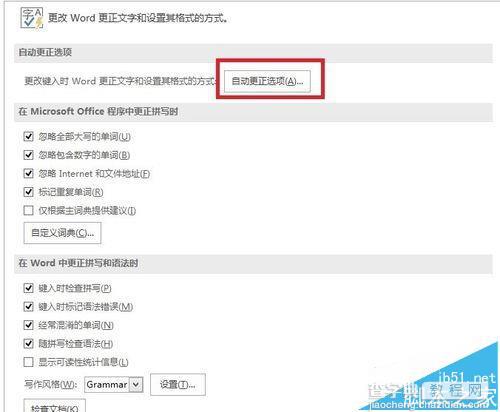
3、选择“数字符号自动更正”
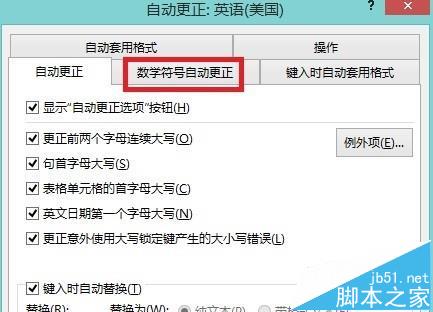
4、勾选“在公式区以外使用“数字符号自动更正”规则”,一路保存。
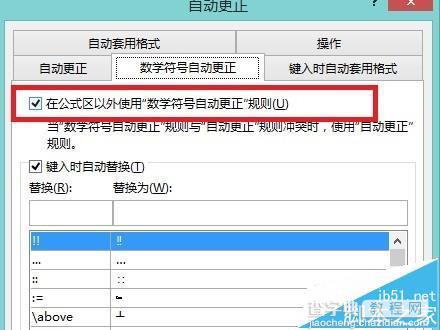
5、然后再英文状态下输入hbar然后敲一下空格,就会变成ℏ
6、大家看一下“键入时自动替换”下面的字符,几乎包含所有你需要的数学字符!!!都可以用类似的方法输入,是不是很方便。
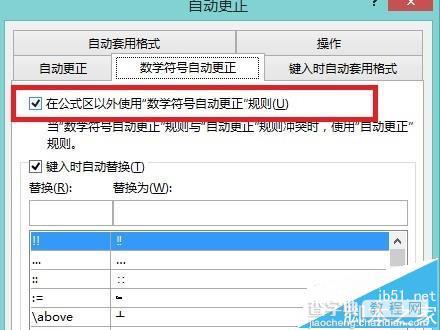
【word2013中怎么输入h上有一横的符号?】相关文章:
